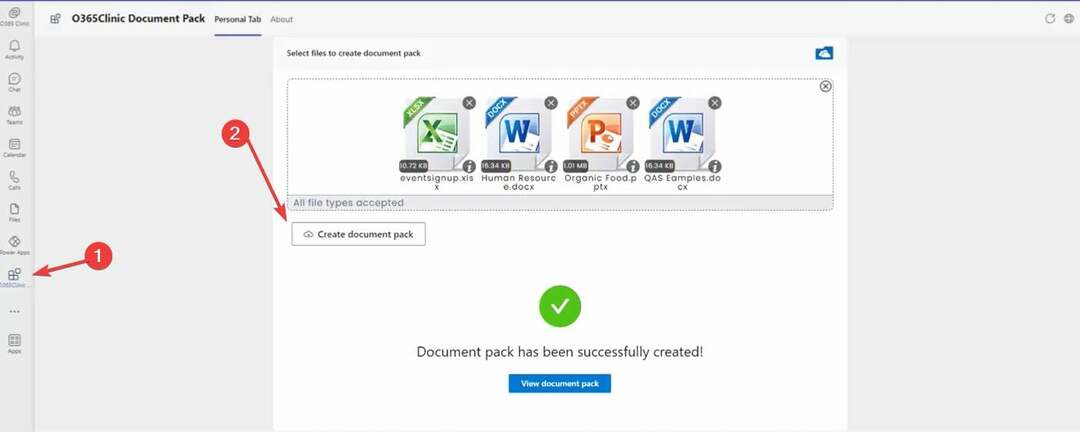- ზოგიერთი მომხმარებლის შემთხვევაში, Windows Hello ფუნქციამ უცებ შეწყვიტა მუშაობა.
- თქვენ სავარაუდოდ ხედავთ შეცდომის შეტყობინებას, რომელიც ამბობს Ბოდიში, რაღაც არ არის რიგზე თქვენი ეკრანების განბლოკვისას Windows Hello-ის გამოყენებით.
- Windows Hello პერსონალურ გამოცდილებას ახალ დონეზე ამაღლებს სახის ამოცნობისა და თითის ანაბეჭდის ტექნოლოგიით.
- თუმცა Ბოდიში, რაღაც არ არის რიგზე Windows Hello-დან შეცდომის გამოსწორება შესაძლებელია უბრალოდ Windows Hello-ს ინსტალაცია არჩევითი პაკეტების გამოყენებით, არის ამ შეცდომის სხვა გამოსწორებებიც.

Xდააინსტალირეთ ჩამოტვირთვის ფაილზე დაწკაპუნებით
ეს პროგრამული უზრუნველყოფა გამოასწორებს კომპიუტერის გავრცელებულ შეცდომებს, დაგიცავს ფაილის დაკარგვისგან, მავნე პროგრამებისგან, ტექნიკის უკმარისობისგან და ოპტიმიზებს თქვენს კომპიუტერს მაქსიმალური მუშაობისთვის. მოაგვარეთ კომპიუტერის პრობლემები და წაშალეთ ვირუსები ახლა 3 მარტივი ნაბიჯით:
- ჩამოტვირთეთ Restoro PC Repair Tool რომელიც მოყვება დაპატენტებულ ტექნოლოგიებს (ხელმისაწვდომია პატენტი აქ).
- დააწკაპუნეთ სკანირების დაწყება იპოვონ Windows-ის პრობლემები, რამაც შეიძლება გამოიწვიოს კომპიუტერის პრობლემები.
- დააწკაპუნეთ შეკეთება ყველა პრობლემების გადასაჭრელად, რომლებიც გავლენას ახდენს თქვენი კომპიუტერის უსაფრთხოებასა და შესრულებაზე
- Restoro ჩამოტვირთულია 0 მკითხველი ამ თვეში.
Windows Hello არის ბიომეტრიული შესვლის მექანიზმი, რომელიც იყენებს ახლო ინფრაწითელ (IR) გამოსახულების კამერას ან თითის ანაბეჭდის სენსორს თქვენი იდენტიფიცირებისთვის პაროლის ნაცვლად.
გავრცელდა ინფორმაცია იმის შესახებ ზოგიერთ მომხმარებელს არ შეუძლია თითის ანაბეჭდის სენსორის გამოყენება, ამიტომ ღირს ამ ელემენტის გათვალისწინებაც.
გარდა ამისა, შესვლის მექანიზმი არის პაროლების ალტერნატივა, რომელიც ფართოდ ითვლება უფრო მეტად მოსახერხებელი, საიმედო და უსაფრთხო ვარიანტი კრიტიკულ მოწყობილობებზე, სერვისებსა და მონაცემებზე წვდომისთვის, ვიდრე ტრადიციული შესვლა პაროლების გამოყენებით.
Windows Hello გამოვიდა ჯერ კიდევ 2015 წელს Windows 10-ისთვის და შეგნებულად გაემართა Windows 11-ისკენ.
რა იწვევს Windows Hello-ს მუშაობის შეწყვეტას?
Windows 11-ის შეცდომების უმეტესობა დაკავშირებულია სხვადასხვა გამომწვევ მიზეზებთან და იგივე ეხება Windows Hello-ს. ამ საკითხთან გამკლავება, როგორც კი ეს მოხდება, უზრუნველყოფს, რომ დრო არ დაიკარგოს ყოველი გაშვებისთვის.
მიუხედავად იმისა, რომ თქვენი Windows Hello-ს არ მუშაობის მთავარი მიზეზი განახლების პრობლემებია, შეიძლება არსებობდეს სხვა შესაძლო მიზეზებიც.
აქ არის Windows Hello-ს მუშაობის შეწყვეტის ყველაზე გავრცელებული მიზეზები:
- PIN-ით შესვლა არაავტორიზებულია: Windows Hello-ის გამოსაყენებლად საჭიროა PIN-ის შესვლის ავტორიზაცია. თუმცა, შესაძლებელია, რომ თქვენ ან აპლიკაციამ გამორთოთ ეს პარამეტრი და ეს არის Windows Hello-ის მუშაობის შეჩერების მთავარი მიზეზი.
- ძველი დრაივერები გამოსახულების და ბიომეტრიული მოწყობილობებისთვის: თუ თქვენთვის საჭირო მოწყობილობების დრაივერები, როგორიცაა თითის ანაბეჭდის სენსორები, ვებკამერები და ირისის სკანერები, ძველი და მოძველებულია, Windows Hello არ იმუშავებს.
რა გავაკეთო, თუ Windows 11-ზე Windows Hello Something Gon-ის შეცდომას ვხედავ?
1. გადააყენეთ სახის ამოცნობის და თითის ანაბეჭდის პარამეტრები
- დააჭირეთ გაიმარჯვე + მე გასაღების კომბინაცია.
-
ახლა გადადით ანგარიშები მარცხენა ჩანართიდან.
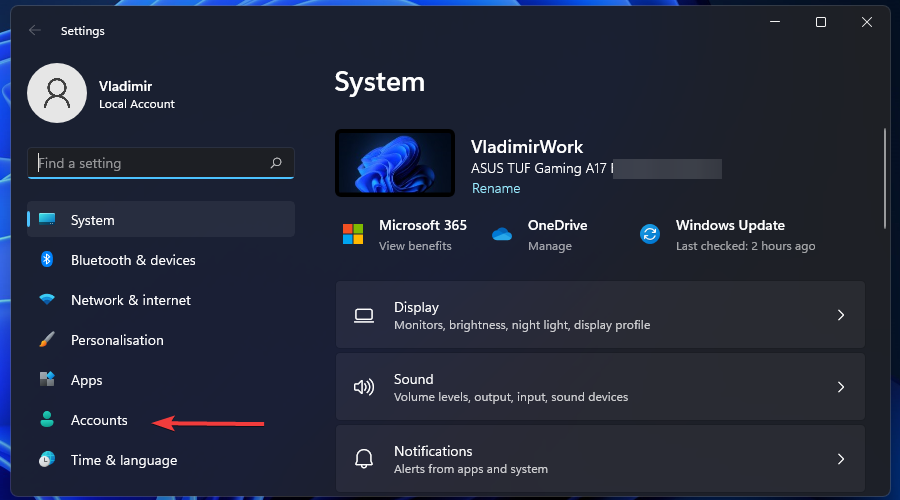
- Cლიკვიდა შესვლის ვარიანტები.
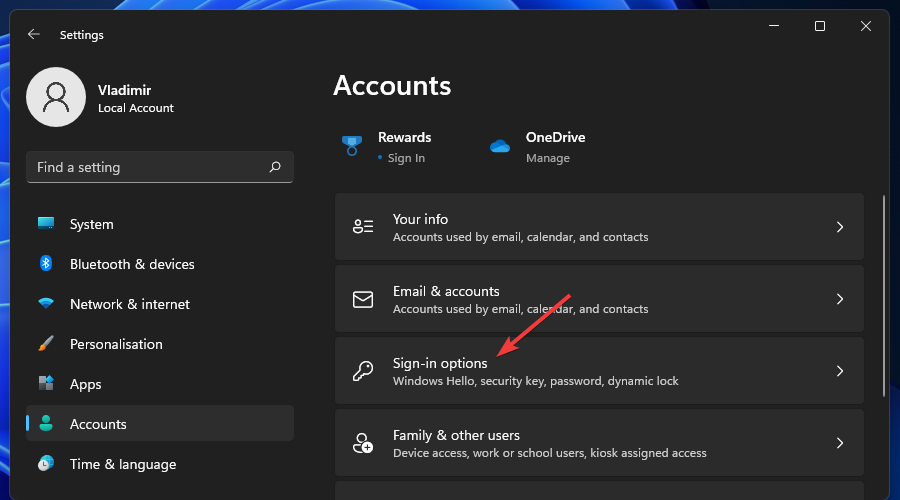
-
ახლა იპოვნეთ სახის ამოცნობა და თითის ანაბეჭდის ამოცნობა. (გაითვალისწინეთ, რომ ჩვენი მოწყობილობა არ არის თავსებადი ამ პარამეტრებთან).

- Დააკლიკეთ ამოღება მათი გადატვირთვა.
- ახლა დააწკაპუნეთ Დაიწყე და მიჰყევით ეკრანზე ინსტრუქციებს ახალი სახის და თითის ანაბეჭდის ამოცნობის დაყენების გასაგრძელებლად.
-
როდესაც დასრულდება, გადატვირთეთ კომპიუტერი.
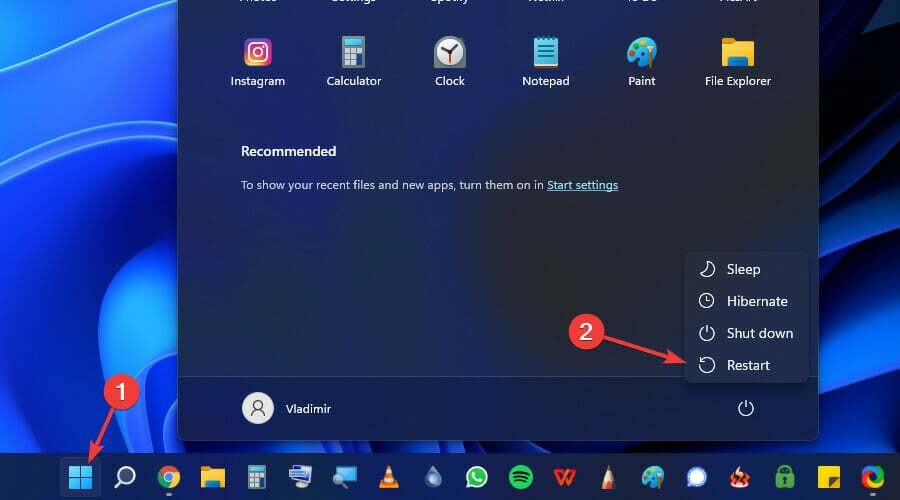
სახის ამოცნობის და თითის ანაბეჭდის პარამეტრების უბრალოდ გადატვირთვა, რომლებიც Windows Hello-ის უსაფრთხოების სისტემას წარმოადგენს, დაგეხმარებათ ამ პრობლემის მოგვარებაში.
კომპიუტერის გადატვირთვის შემდეგ შეამოწმეთ მუშაობს თუ არა Windows Hello.
2. ხელახლა დააინსტალირეთ ბიომეტრიის დრაივერი
-
დააჭირეთ გაიმარჯვე + X გასაღებები და აირჩიეთ Მოწყობილობის მენეჯერი.
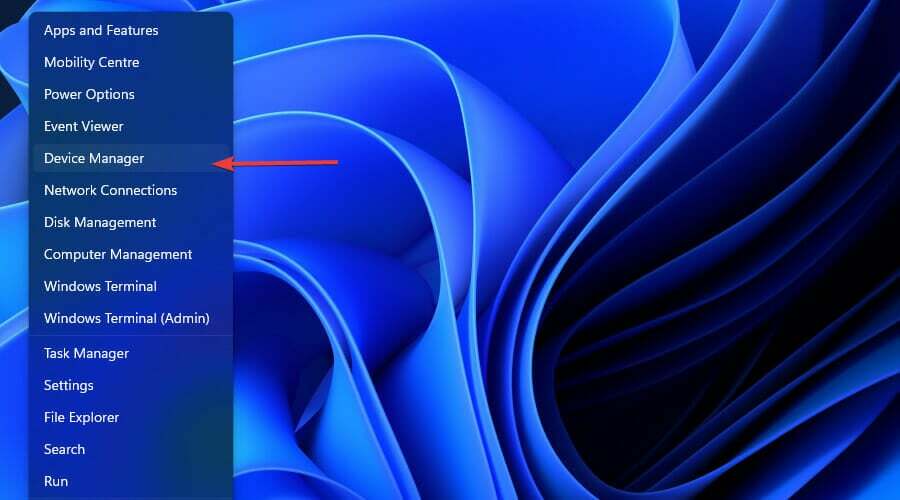
-
დააწკაპუნეთ ისრის სიმბოლოზე ბიომეტრიული მოწყობილობები ამ განყოფილების გასაფართოვებლად (გაითვალისწინეთ, რომ ჩვენს სისტემას არ აქვს ეს ვარიანტი ხელმისაწვდომი).

- ახლა დააწკაპუნეთ მარჯვენა ღილაკით Windows Hello სახის პროგრამული უზრუნველყოფა და დააწკაპუნეთ მოწყობილობის დეინსტალაცია.
-
და ბოლოს, გადატვირთეთ კომპიუტერი.
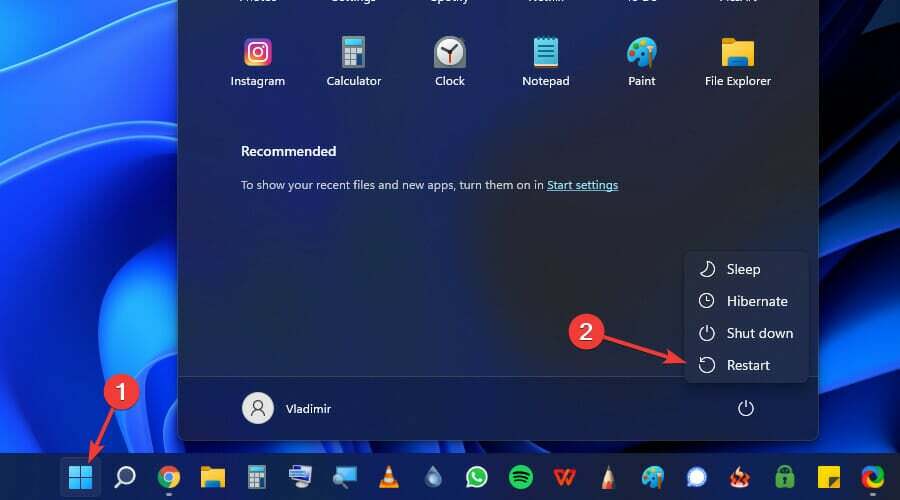
3. Windows Hello ფუნქციის დეინსტალაცია/ხელახალი ინსტალაცია
➡ დეინსტალაციათვისება
- დააჭირეთ გაიმარჯვე + X გასაღებები და აირჩიეთ პარამეტრები.
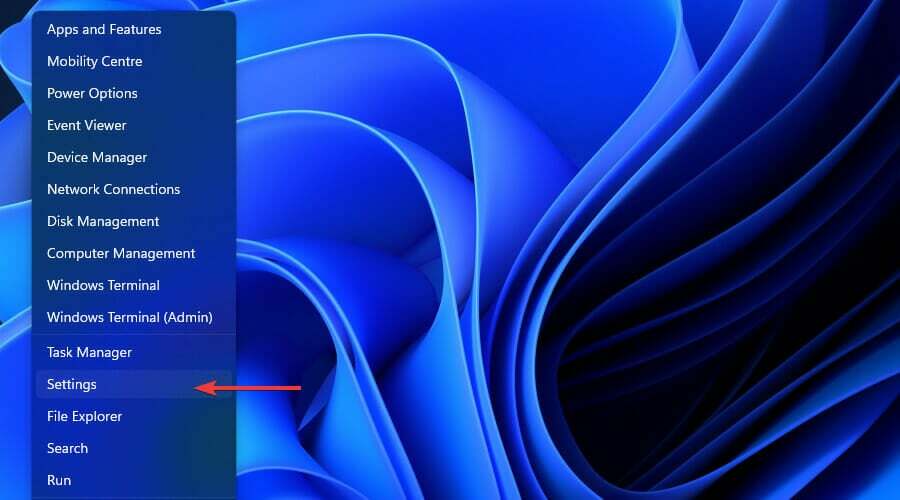
- Დააკლიკეთ აპები.
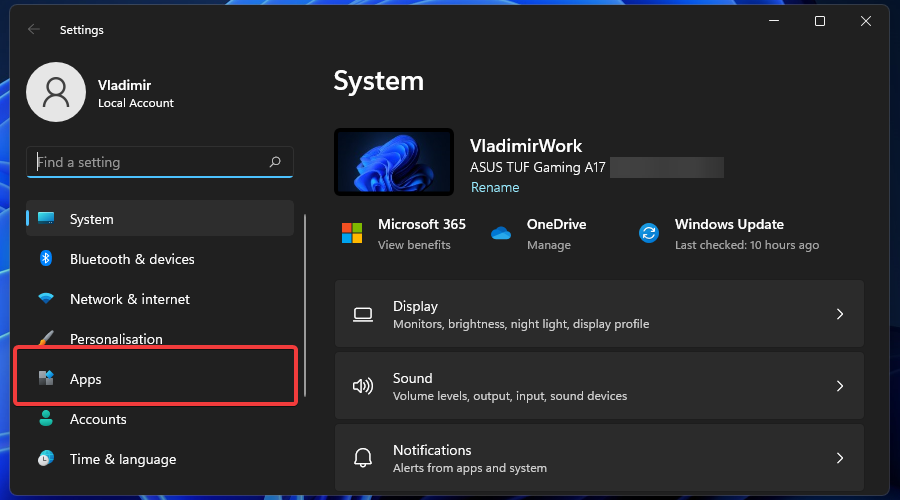
- აირჩიეთ არჩევითი მახასიათებლები.
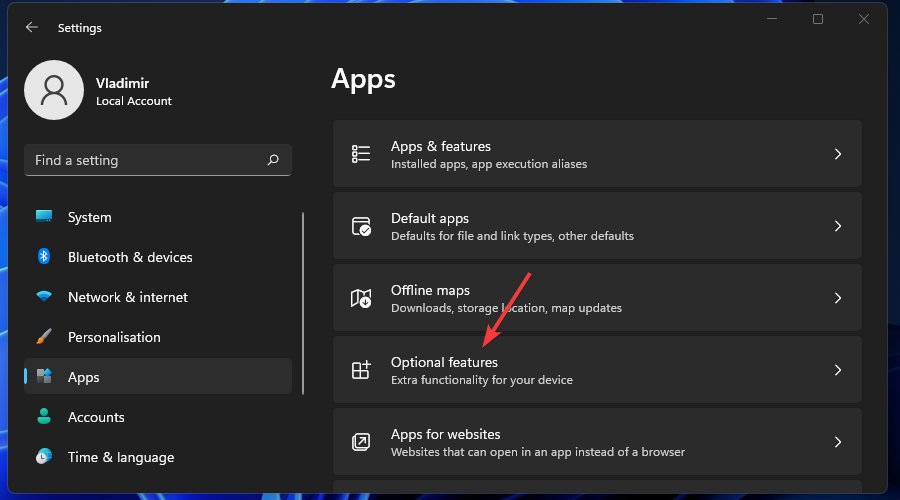
- Ძებნა Windows Hello საძიებო ზოლში.

- დააწკაპუნეთ მასზე და აირჩიეთ დეინსტალაცია.
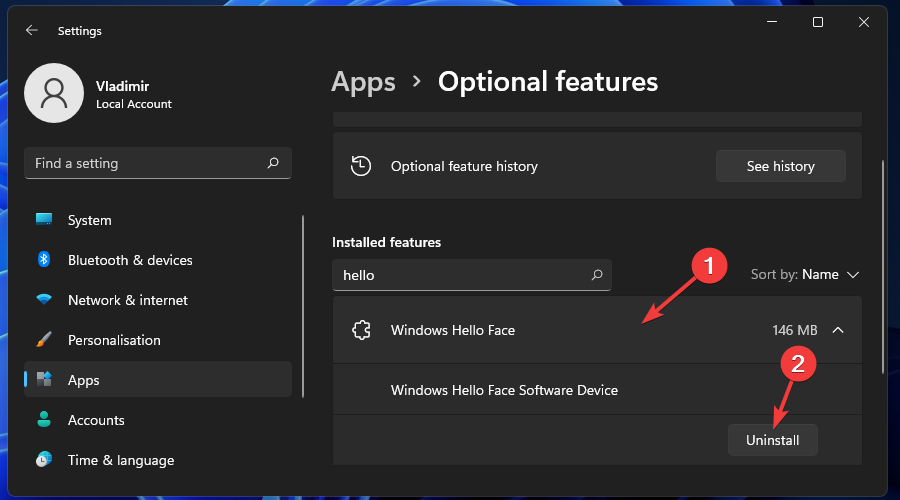
➡ ხელახლა დააინსტალირეთWindows Hello
-
დააწკაპუნეთ ვინდოუსის ლოგო ღილაკი.
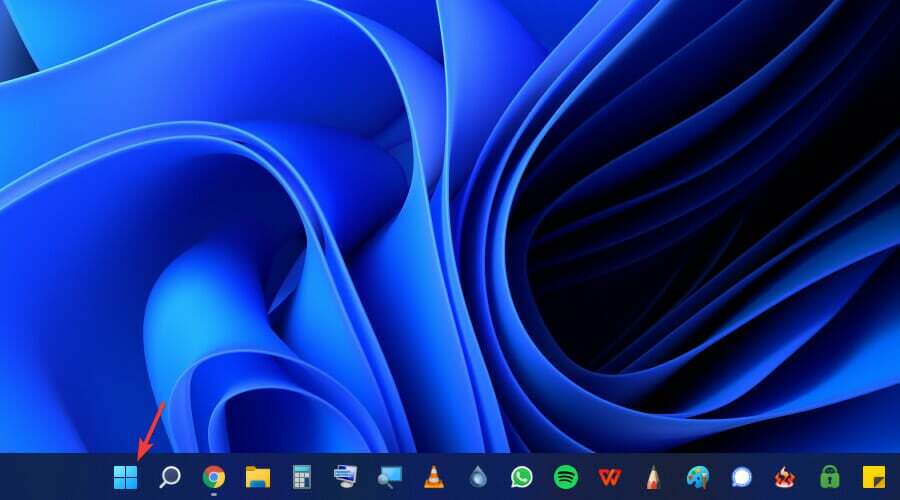
-
გახსენით პარამეტრები.
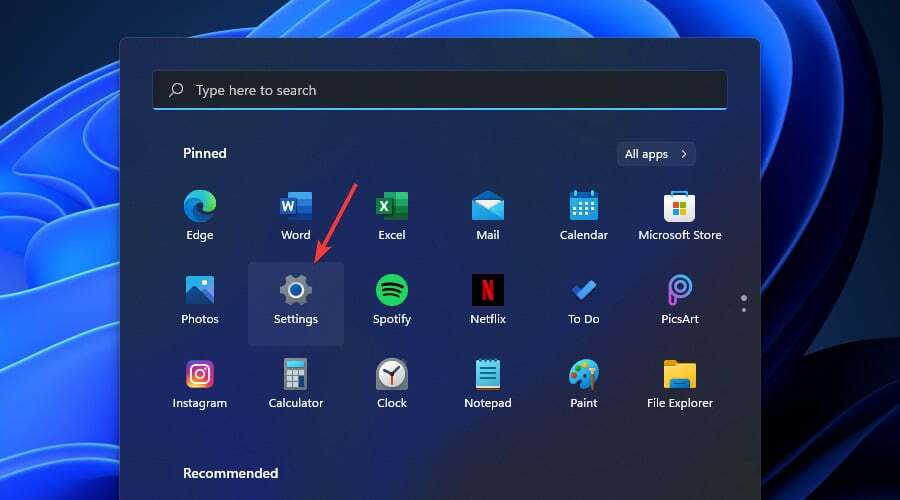
-
ახლა მარცხენა პანელიდან დააწკაპუნეთ აპები.
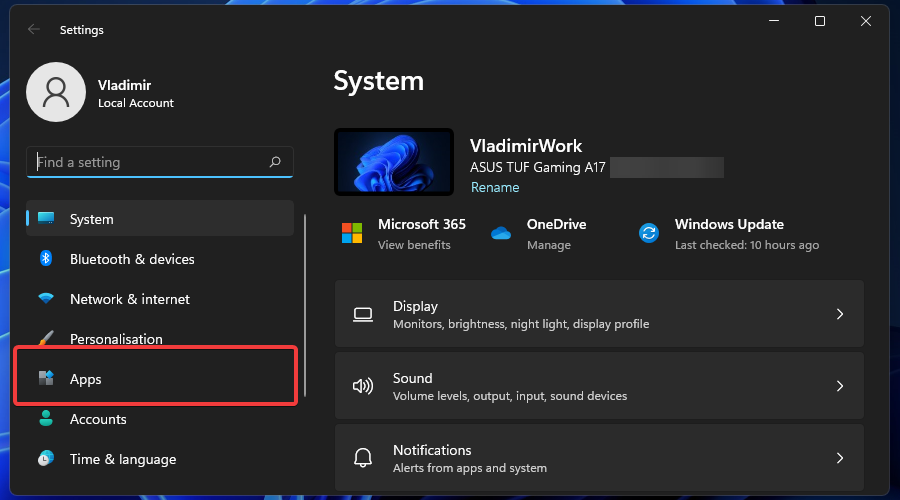
-
შემდეგი, დააწკაპუნეთ სურვილისამებრმახასიათებლები.

-
გამოიყენეთ საძიებო ველი თუ არა Windows Hello დამონტაჟებულია თუ არა.
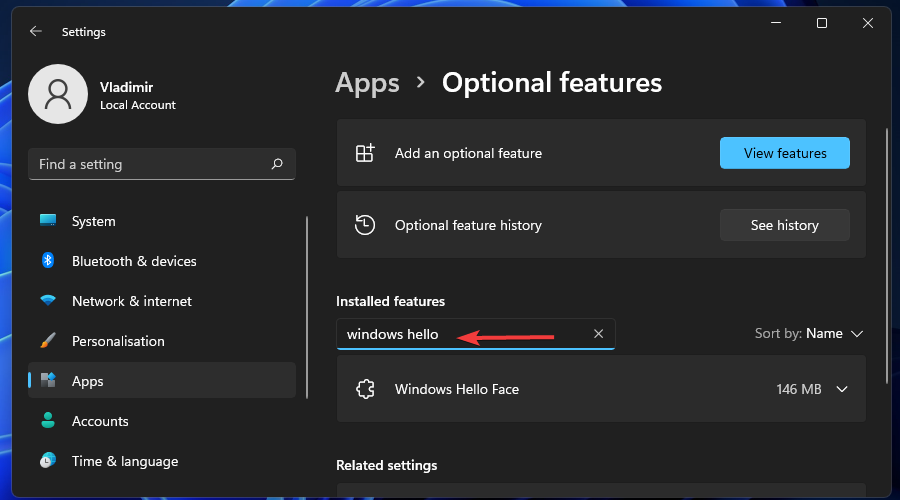
-
თუ არა, გადადით ზემოთ დაამატეთ არასავალდებულო ფუნქცია და დააწკაპუნეთ ფუნქციების ნახვა.
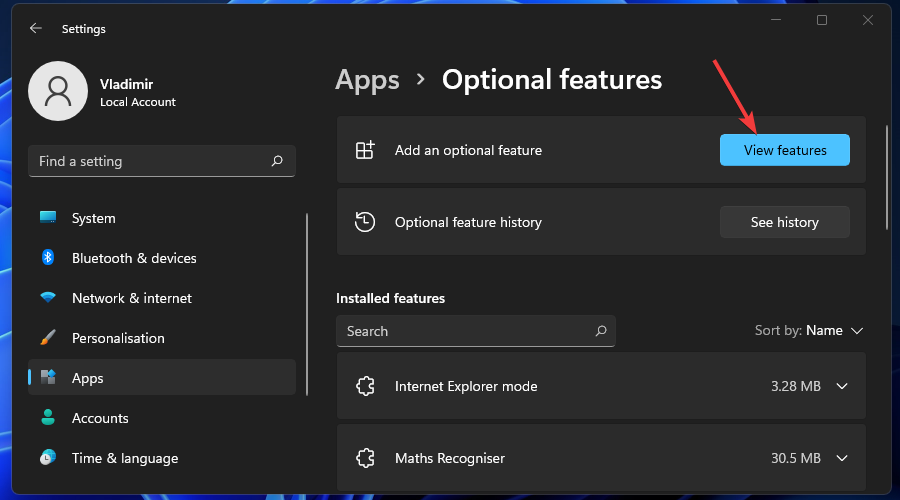
-
ახლა მოძებნეთ Windows Hello და დააინსტალირეთ.
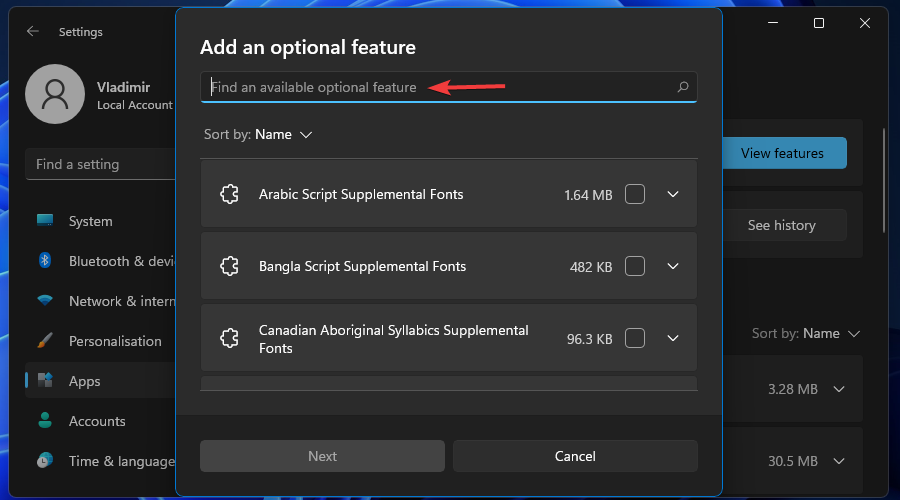
-
გადატვირთეთ თქვენი მოწყობილობა ინსტალაციის შემდეგ.
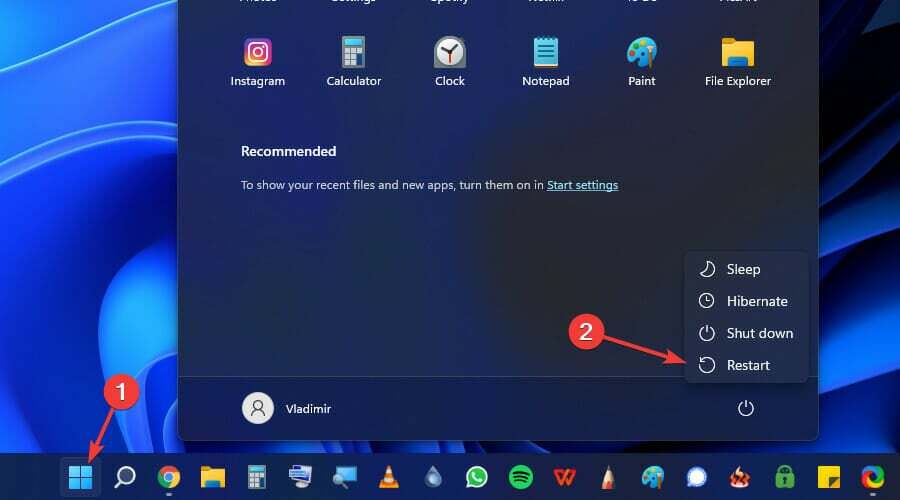
თქვენი მოწყობილობის გადატვირთვის შემდეგ, შეგიძლიათ გააგრძელოთ Windows Hello-ს დაყენება ანგარიშების განყოფილებაში შესვლის ვარიანტების გამოყენებით.
ზოგიერთ შემთხვევაში, განსაკუთრებით Windows 11-ში, Windows Hello არ არის დაინსტალირებული. ამ შემთხვევაში, შესაძლოა დაგჭირდეთ Windows Hello-ის დაყენება არჩევითი პაკეტების გამოყენებით.
თუ ზემოაღნიშნულმა შესწორებებმა არ გამოასწორა Windows Hello-ს არ მუშაობს პრობლემა, ეს აუცილებლად მოაგვარებს მას.
როდესაც თქვენი კომპიუტერი გადაიტვირთება, ნება მიეცით Windows-ს დააინსტალიროს განახლებული Hello დრაივერები. ინსტალაციის დასრულების შემდეგ, შეგიძლიათ გაიმეოროთ ნაბიჯი 2 რათა შეამოწმოთ არის თუ არა დრაივერი წარმატებით დაინსტალირებული.
ზემოაღნიშნული ნაბიჯების შესრულების შემდეგ, Windows Hello კვლავ უნდა მუშაობდეს შეცდომის გამოვლენის გარეშე.
შეგვატყობინეთ კომენტარების განყოფილებაში ქვემოთ, რომელი გამოსწორებული იყო თქვენთვის